
最近許多用戶都發現,當他們將 iPhone 更新到 iOS 17 版本後,都出現了 iOS17 LINE 破圖問題,而破圖出現的共通點都是使用 LINE 內建的「塗鴉」功能後再傳送照片。
而這確定是 iOS 17 LINE Bug 漏洞,目前即使將 LINE App 更新到 13.16.1 最新版仍無法解決此問題。值得一提的是,除了 LINE 照片破圖這項 Bug 之外,很多用戶也發現在 iOS 通知中心查看 LINE 訊息時,前方沒有顯示對方的個人圖片。
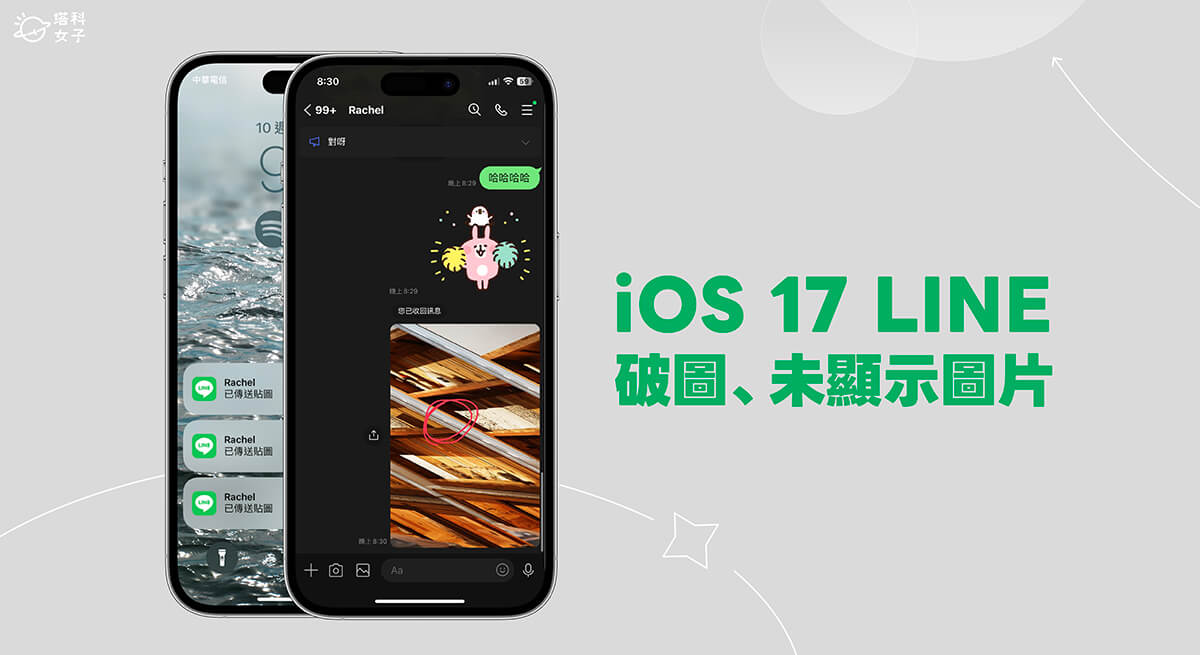
iOS 17 LINE 破圖問題
如下圖,如果你是 iOS 17 用戶,且有使用 LINE 內建的「塗鴉」功能為你想傳送給朋友的照片進行塗鴉劃記,那你可能會發現傳出去後該 LINE 照片呈現破圖不正常的結果。
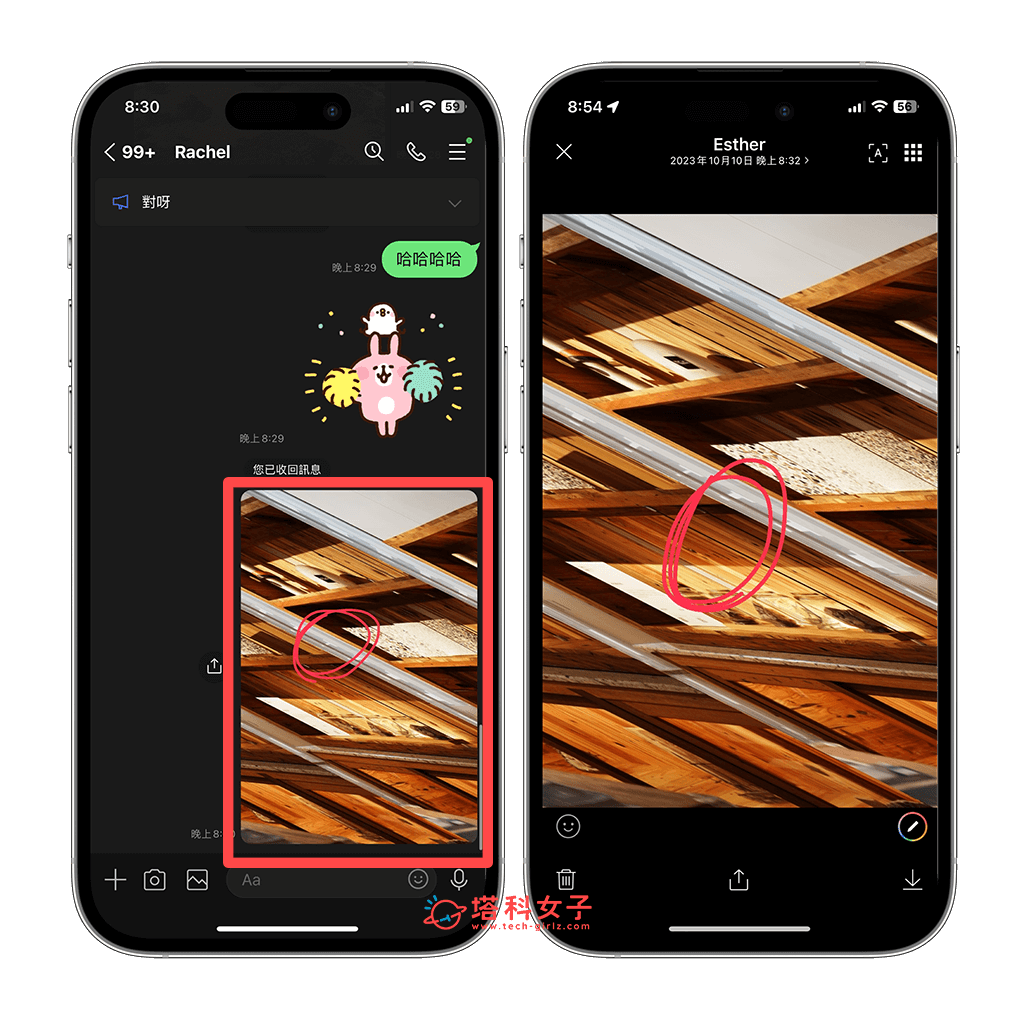
如何解決 iOS 17 LINE 破圖問題?
那我們要如何解決 iOS 17 LINE 破圖問題呢?除了可嘗試將 LINE App 更新到最新版之外,這邊也建議大家暫時避免使用 LINE 內建的「塗鴉」功能。當然如果想在照片上劃重點或圈記、使用畫筆的話,建議先使用 iPhone 照片內建的「標示」功能,一樣可以使用各種顏色的畫筆在照片上劃記,畫完後再透過 LINE 傳送給朋友,這樣就不會出現 LINE 破圖的困擾。
使用方法很簡單,打開 iPhone 照片後,點選右上角「編輯」,選擇右上角「畫筆」圖示,接著就能自由選擇喜歡的畫筆並塗鴉在照片上。
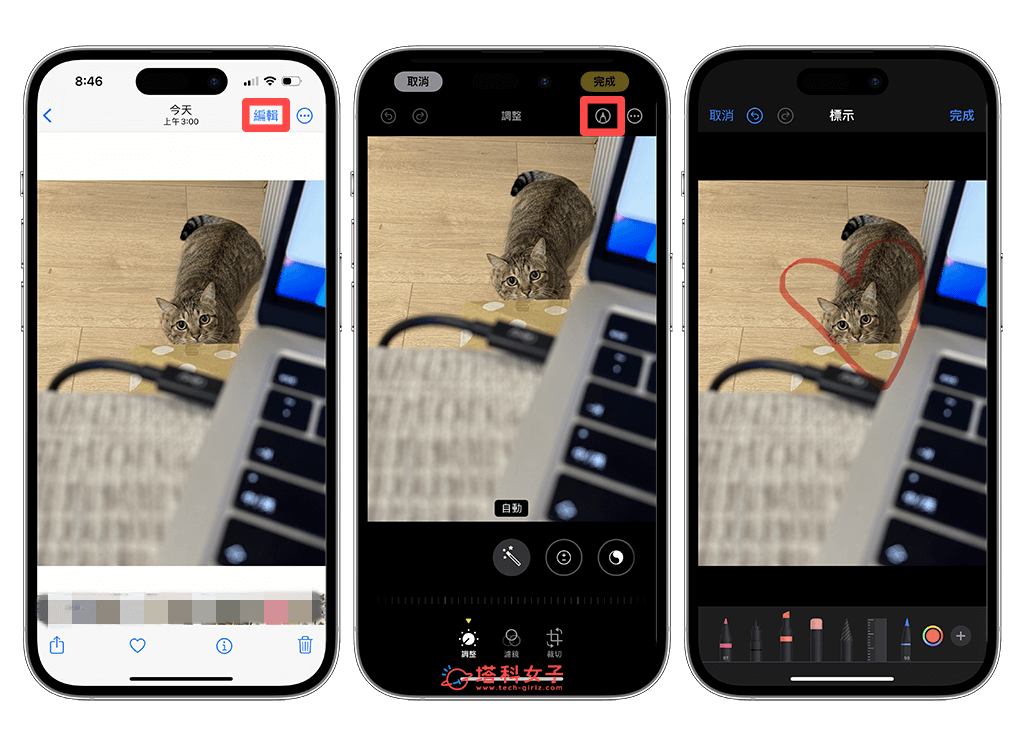
如果擔心影響原圖的話也不用太緊張,你可以先使用 iPhone 照片內建的「標示/畫筆」功能畫完後,透過 LINE 傳送該照片給對方,然後再回到 iPhone 照片裡,點選右上角「編輯」>「回復」>「回復原狀」,這樣就能將編輯後的 iPhone 照片恢復成原圖囉!
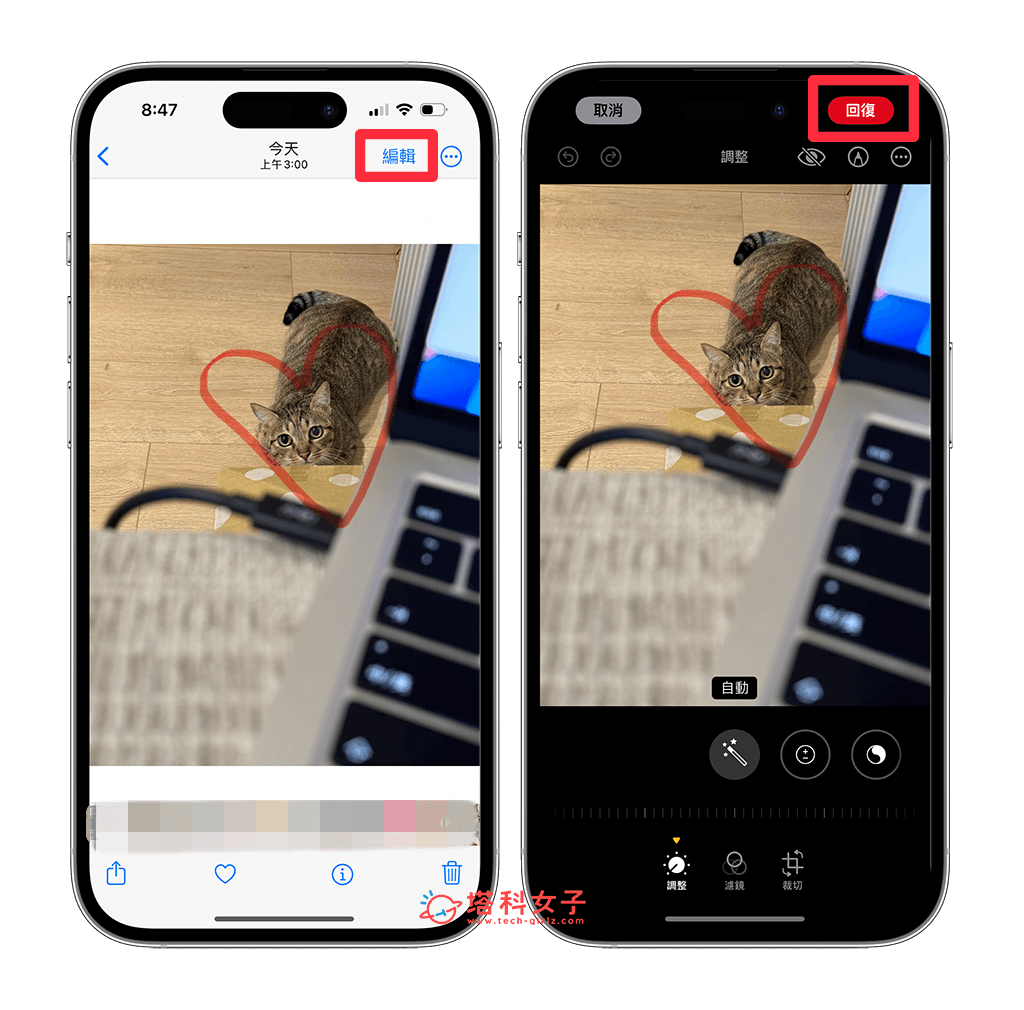
iOS 17 LINE 訊息通知未顯示個人圖片
另外,除了上述介紹的 LINE 照片破圖問題外,不少 iOS17 用戶也遇到了 iOS 17 LINE 訊息通知未顯示個人大頭貼圖片的情況,也就是說在 iOS 通知中心查看 LINE 訊息時,對方的個人大頭貼都是顯示 LINE App 圖示,即使確認有開啟 LINE「設定」 >「提醒」裡的「顯示個人圖片」功能也一樣,而這也是 iOS 17 LINE Bug,我們一樣只能靜待 LINE 官方修復。
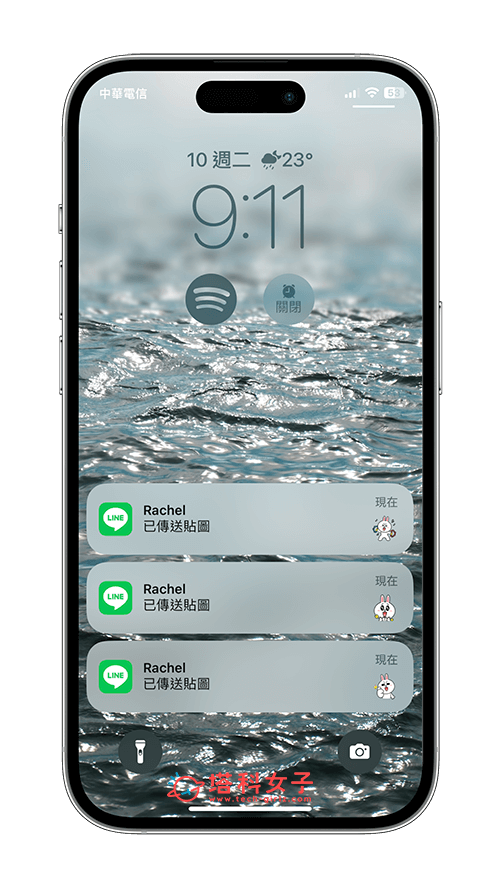
總結
以上就是更新到 iOS 17 版本後,LINE 用戶可能會遇到的 Bug,包含 LINE 破圖問題和通知中心未顯示「個人大頭貼圖片」,預期這些問題應該都會盡快被 LINE 官方修復,如果你有遇到這些問題也不用緊張,很多人都有遇到,那我們就時常到 App Store 看看 LINE 有沒有推出更新,有的話就更新到最新版本。
